データ管理での編集(回路毎抵抗値設定・ダイオードやシールドを含むハーネス検査・端子名変更など)
既に作成した検査データを編集し、例として100Ωの抵抗、ダイオード、シールド線を組み込む方法を紹介いたします。WireExpress Hi-Pot データ管理画面でのデータ編集にて可能です。*WireExpressにて設定可能な検査器であれば実施可能です。
動画テキスト データ管理紹介(回路毎抵抗値設定・ダイオードやシールドを含む検査・端子名変更など)
ワイヤーハーネスに含まれるダイオード検査や抵抗値設定が可能
本動画ではWire Express Hi-Potデータ管理画面でのデータ編集について説明いたします。
*WireExpressでも設定可能な検査器であれば実施可能です。
主に抵抗試験における抵抗値変更、ダイオードを含む検査、シールドを含む検査の設定についてご紹介いたします。
今回は被検査物としてNAC01の検査データをサンプリングで作成している状態とします。
こちらは編集しNAC01-Aというデータを作成します。
100Ωの抵抗、ダイオード、シールド線を図のように組み込みます。
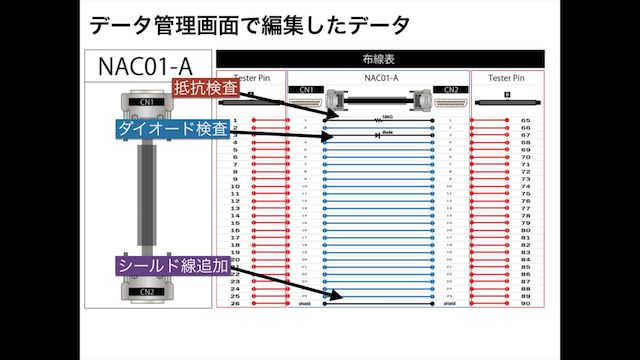
データ管理にて品名・試験仕様・回路毎の設定を編集
メインメニューからデータ管理を開きます。
NAC01のデータを開きます。
編集画面は大きく3つに分かれます。
 まず品名をNAC01-Aへ変更します。
検査仕様も変更ができます。変更がある場合は設定をお願いいたします。
今回は耐圧の遮断電流値を変更します。
1の回路を選択し抵抗値を変更します。
変更は下部のカーソルで行います。
抵抗値を95から105Ωに設定します。
オフセットの欄には治具の抵抗値を差し引きたい場合に入力をお願いします。
今回はデフォルトのゼロで進みます。
Enter押して右端のカーソルまで確定し一覧表に変更結果が反映されていることを確認してください。
続いてダイオードについて入力します。ダイオードを組み込む回路の1行下に新しい行を追加します。
導通する方とは逆のピン番号を登録し、高圧の欄を空白にし、
抵抗値は2か所openと入力します。
Enterで進み、一覧表に反映されれば完了です。
各回路の左のチェックが外れます。
この際抵抗試験を実施しません。
まず品名をNAC01-Aへ変更します。
検査仕様も変更ができます。変更がある場合は設定をお願いいたします。
今回は耐圧の遮断電流値を変更します。
1の回路を選択し抵抗値を変更します。
変更は下部のカーソルで行います。
抵抗値を95から105Ωに設定します。
オフセットの欄には治具の抵抗値を差し引きたい場合に入力をお願いします。
今回はデフォルトのゼロで進みます。
Enter押して右端のカーソルまで確定し一覧表に変更結果が反映されていることを確認してください。
続いてダイオードについて入力します。ダイオードを組み込む回路の1行下に新しい行を追加します。
導通する方とは逆のピン番号を登録し、高圧の欄を空白にし、
抵抗値は2か所openと入力します。
Enterで進み、一覧表に反映されれば完了です。
各回路の左のチェックが外れます。
この際抵抗試験を実施しません。
 最後にシールド線について入力します。
シールド線へ対応した回路を入力します。
この際高圧の項目はLにしておきます。
このLは常にセンス側という意味になり印加は行われません。
*容量性リアクタンスの関係で、シールド線に印加を行うと表面積が大きくなり、漏れ電流値によるNGが発生しやすくなります。
また端子名を変更することができます。
今回はそれぞれシールドとします。
同様にEnterで進み一覧表に反映されれば完了です。
編集完了後保存終了で閉じます。
別名でデータが作成されていることを確認します。
作成したデータを検査で開き実際に確認してみます。
検査データの確認が出来ました。
このように検査データを編集することができます。お役立ていただければ幸いです。
本動画での説明は以上です。
最後にシールド線について入力します。
シールド線へ対応した回路を入力します。
この際高圧の項目はLにしておきます。
このLは常にセンス側という意味になり印加は行われません。
*容量性リアクタンスの関係で、シールド線に印加を行うと表面積が大きくなり、漏れ電流値によるNGが発生しやすくなります。
また端子名を変更することができます。
今回はそれぞれシールドとします。
同様にEnterで進み一覧表に反映されれば完了です。
編集完了後保存終了で閉じます。
別名でデータが作成されていることを確認します。
作成したデータを検査で開き実際に確認してみます。
検査データの確認が出来ました。
このように検査データを編集することができます。お役立ていただければ幸いです。
本動画での説明は以上です。






